Просмотр терминального вида PNR: различия между версиями
(→Страница терминального вида PNR(Пример для забронированного заказа)) |
|||
| Строка 1: | Строка 1: | ||
| − | '''Просмотр терминального вида [[PNR]]''' — функция, с помощью которой можно | + | '''Просмотр терминального вида [[PNR]]''' — функция системы Nemo.travel, с помощью которой можно просмотреть информацию о брони в таком же виде, в каком она отображается в терминале/пульте агента. |
== Назначение == | == Назначение == | ||
| − | Опция может быть полезна для тех субагентов, у которых нет прямого доступа к пульту или терминалу ГДС. Так они могут быстро увидеть всю информацию по текущему состоянию брони. Помимо этого данные | + | Опция может быть полезна для тех агентов/субагентов, у которых по какой-то причине нет прямого доступа к пульту или терминалу ГДС. Так они могут быстро увидеть всю информацию по текущему состоянию брони. Помимо этого, данные со страницы просмотра терминального вида брони можно копировать и использовать в дальнейшем в работе агентов. |
== Особенности == | == Особенности == | ||
| − | Опция работает для заказов, статус которых отличен от Отложен, то есть для забронированных, выписанных, аннулированных и т.д. заказов. | + | Опция работает для заказов, статус которых отличен от '''Отложен''', то есть для забронированных, выписанных, аннулированных и т.д. заказов. |
В данный момент опция поддерживается только GDS Amadeus. | В данный момент опция поддерживается только GDS Amadeus. | ||
| Строка 12: | Строка 12: | ||
В Nemo.travel получить терминальный вид можно двумя способами: | В Nemo.travel получить терминальный вид можно двумя способами: | ||
<ol> | <ol> | ||
| − | <li>''' | + | <li>'''в личном кабинете'''</li> |
| − | <li>''' | + | <li>'''на странице заказа'''.</li> |
</ol> | </ol> | ||
=== Вызов терминального вида в личном кабинете === | === Вызов терминального вида в личном кабинете === | ||
| − | Чтобы получить терминальный вид | + | Чтобы получить терминальный вид брони из личного кабинета: |
<ol> | <ol> | ||
| − | <li>Авторизуйтесь в качестве менеджера или эксперта корневого агентства/ | + | <li>Авторизуйтесь в качестве менеджера или эксперта корневого агентства/субагентства. |
| − | <li>Зайдите в [[Личный кабинет]] агентства на страницу Заказы. | + | <li>Зайдите в [[Личный кабинет]] агентства на страницу '''Заказы'''. |
| − | <li>По кнопке Настройка вывода столбцов включите вывод столбца Действия для отображения списка доступных для заказа действий. | + | <li>По кнопке '''Настройка вывода столбцов''' включите вывод столбца '''Действия''' для отображения списка доступных для заказа действий. |
| − | <li>Нажмите кнопку Посмотреть терминальный вид PNR в столбце Действия для заказа. | + | <li>Нажмите кнопку '''Посмотреть терминальный вид PNR''' в столбце '''Действия''' для заказа. |
</ol> | </ol> | ||
{| class="wikitable" | {| class="wikitable" | ||
| Строка 32: | Строка 32: | ||
=== Вызов терминального вида на странице заказа === | === Вызов терминального вида на странице заказа === | ||
| − | Чтобы получить терминальный вид | + | Чтобы получить терминальный вид брони на странице заказа: |
<ol> | <ol> | ||
| − | <li>Авторизуйтесь в качестве менеджера или эксперта корневого агентства/ | + | <li>Авторизуйтесь в качестве менеджера или эксперта корневого агентства/субагентства. |
<li>Зайдите на страницу заказа в служебную информацию данного заказа. | <li>Зайдите на страницу заказа в служебную информацию данного заказа. | ||
| − | <li>Нажмите кнопку Посмотреть терминальный вид PNR в блоке Все доступные действия с заказом. | + | <li>Нажмите кнопку '''Посмотреть терминальный вид PNR''' в блоке '''Все доступные действия с заказом'''. |
</ol> | </ol> | ||
{| class="wikitable" | {| class="wikitable" | ||
| Строка 47: | Строка 47: | ||
| − | == Страница терминального вида PNR( | + | == Страница терминального вида PNR (пример для забронированного заказа) == |
{| class="wikitable" | {| class="wikitable" | ||
|- | |- | ||
| Строка 56: | Строка 56: | ||
[[Категория:Модули]] | [[Категория:Модули]] | ||
[[Категория:Встроенные модули]] | [[Категория:Встроенные модули]] | ||
| + | [[Категория:Решения для В2В]] | ||
==См. также== | ==См. также== | ||
Версия 10:46, 25 июля 2017
Просмотр терминального вида PNR — функция системы Nemo.travel, с помощью которой можно просмотреть информацию о брони в таком же виде, в каком она отображается в терминале/пульте агента.
Содержание
Назначение
Опция может быть полезна для тех агентов/субагентов, у которых по какой-то причине нет прямого доступа к пульту или терминалу ГДС. Так они могут быстро увидеть всю информацию по текущему состоянию брони. Помимо этого, данные со страницы просмотра терминального вида брони можно копировать и использовать в дальнейшем в работе агентов.
Особенности
Опция работает для заказов, статус которых отличен от Отложен, то есть для забронированных, выписанных, аннулированных и т.д. заказов.
В данный момент опция поддерживается только GDS Amadeus.
Получение терминального вида PNR
В Nemo.travel получить терминальный вид можно двумя способами:
- в личном кабинете
- на странице заказа.
Вызов терминального вида в личном кабинете
Чтобы получить терминальный вид брони из личного кабинета:
- Авторизуйтесь в качестве менеджера или эксперта корневого агентства/субагентства.
- Зайдите в Личный кабинет агентства на страницу Заказы.
- По кнопке Настройка вывода столбцов включите вывод столбца Действия для отображения списка доступных для заказа действий.
- Нажмите кнопку Посмотреть терминальный вид PNR в столбце Действия для заказа.
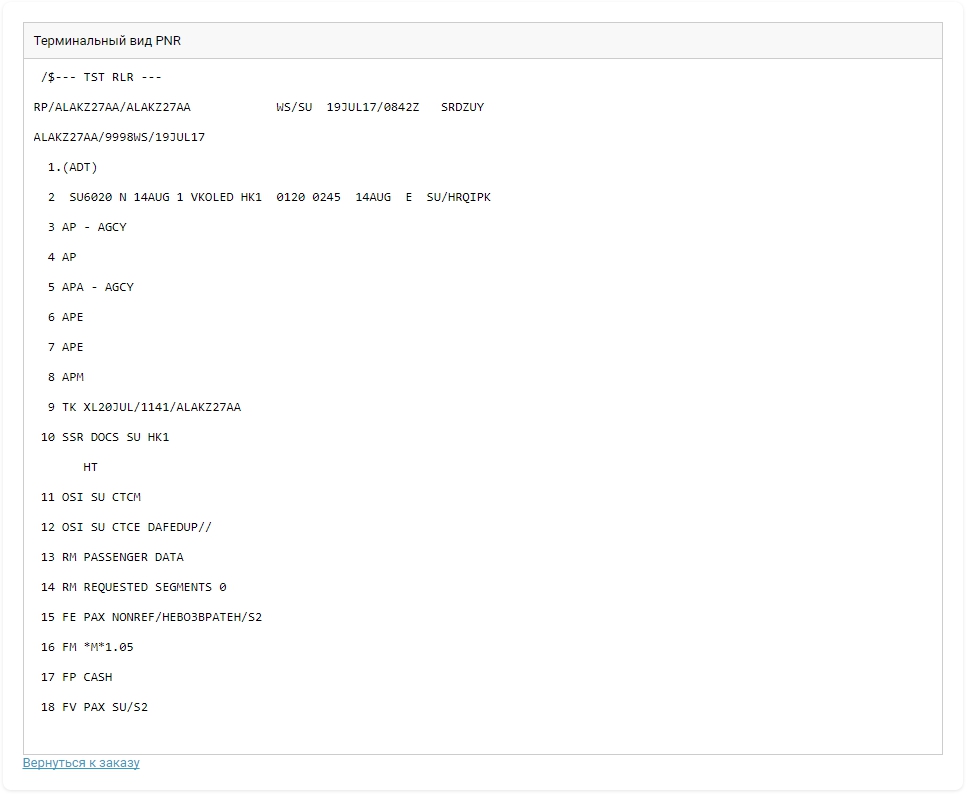
|
| Кнопка вызова терминального вида PNR в личном кабинете |
Вызов терминального вида на странице заказа
Чтобы получить терминальный вид брони на странице заказа:
- Авторизуйтесь в качестве менеджера или эксперта корневого агентства/субагентства.
- Зайдите на страницу заказа в служебную информацию данного заказа.
- Нажмите кнопку Посмотреть терминальный вид PNR в блоке Все доступные действия с заказом.
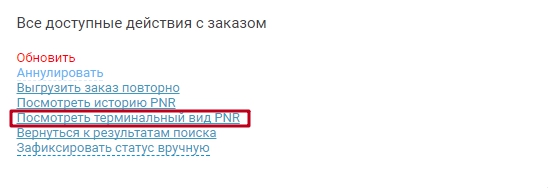
|
| Кнопка вызова терминального вида на странице заказа |
Страница терминального вида PNR (пример для забронированного заказа)
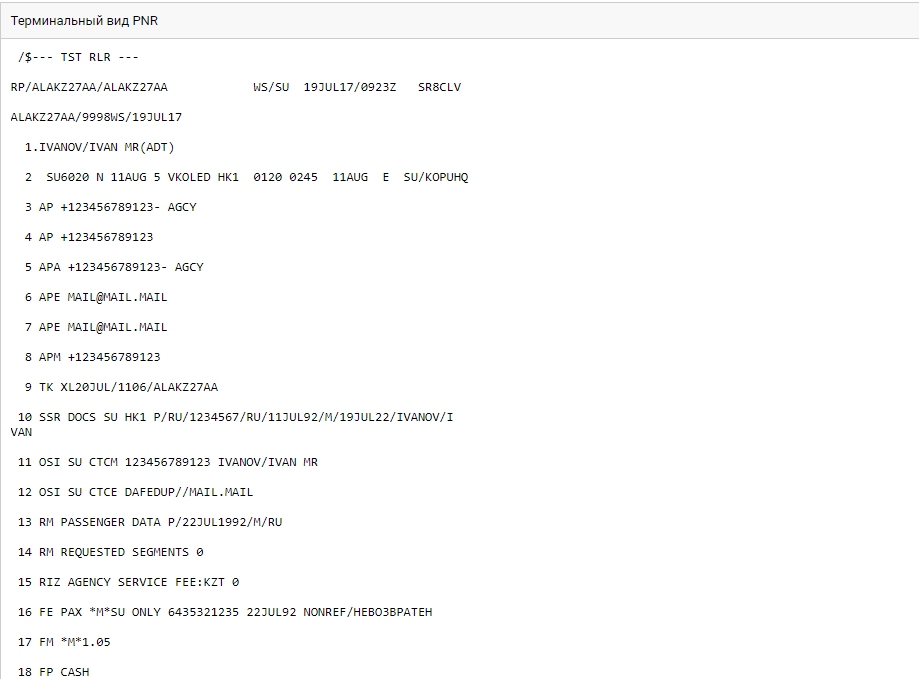
|
| Страница терминального вида |